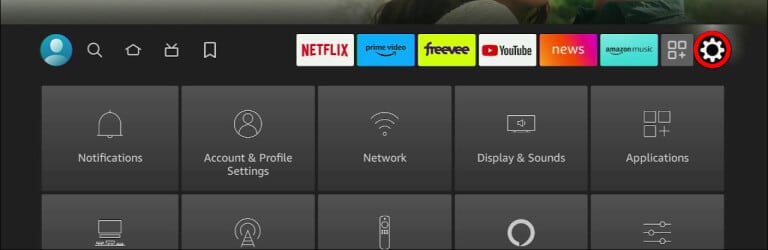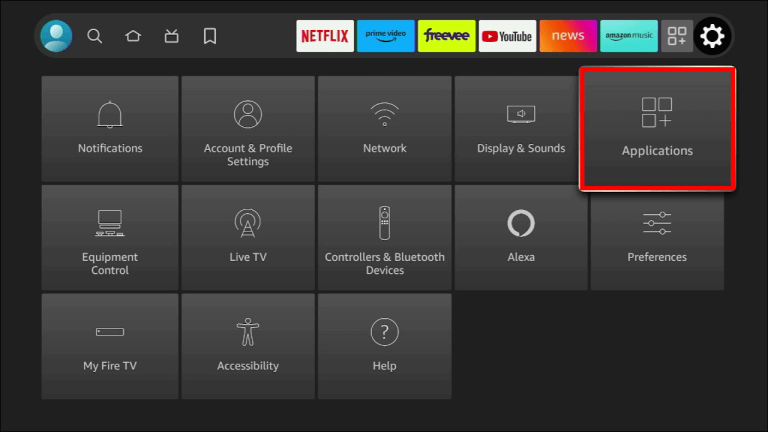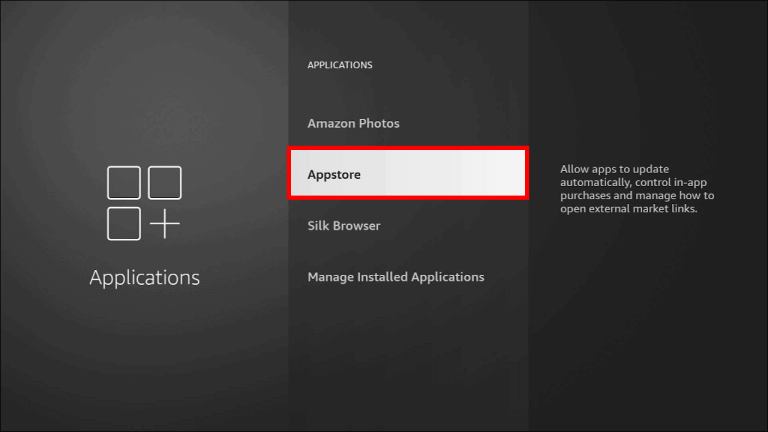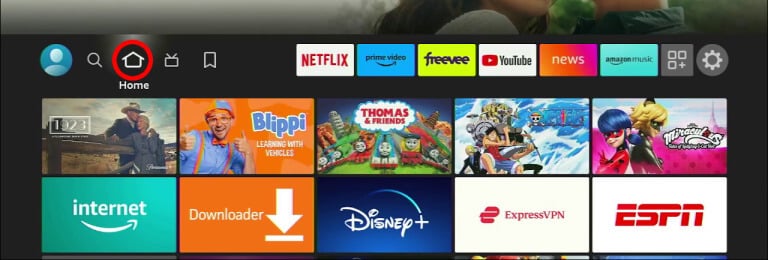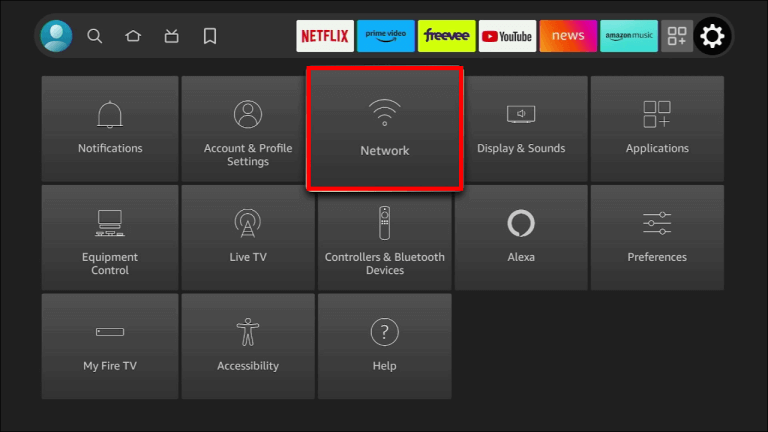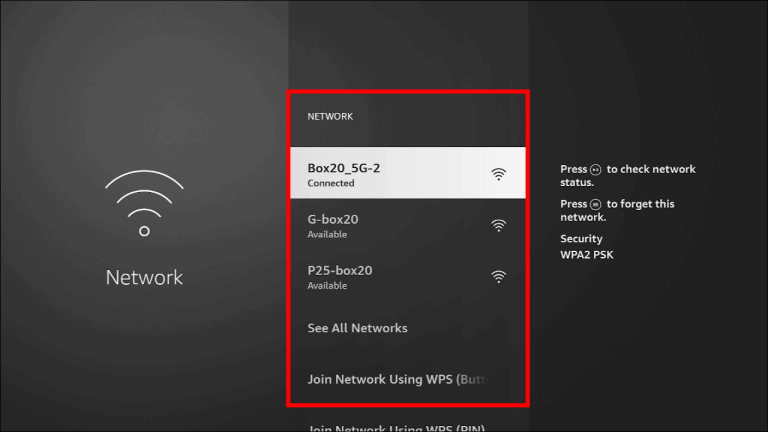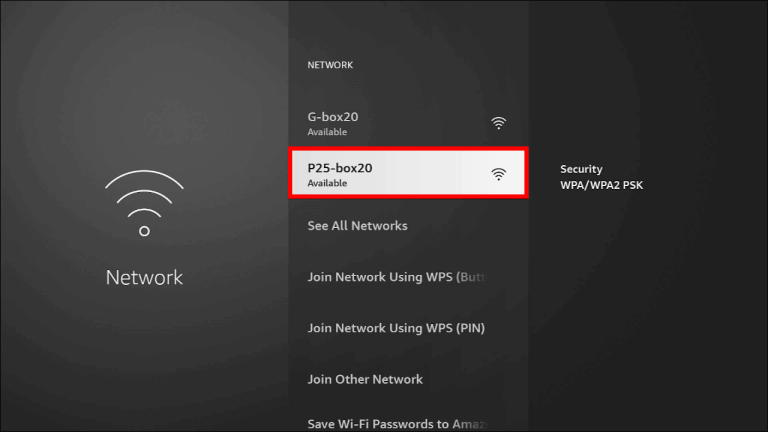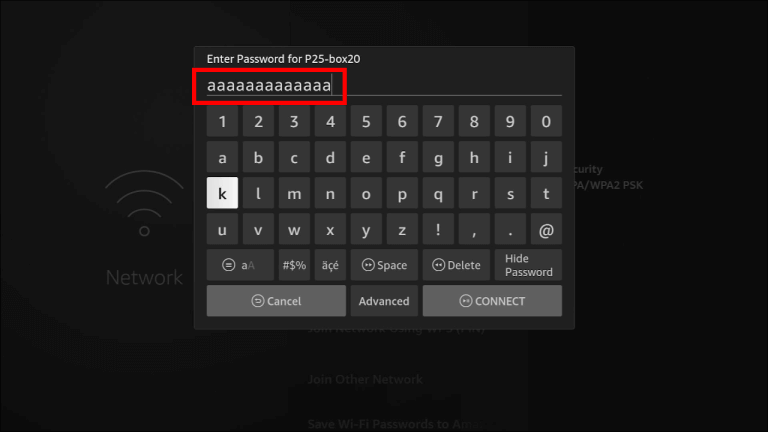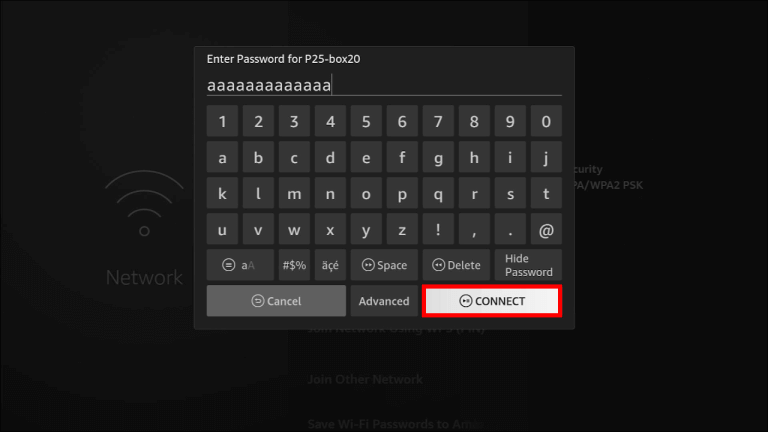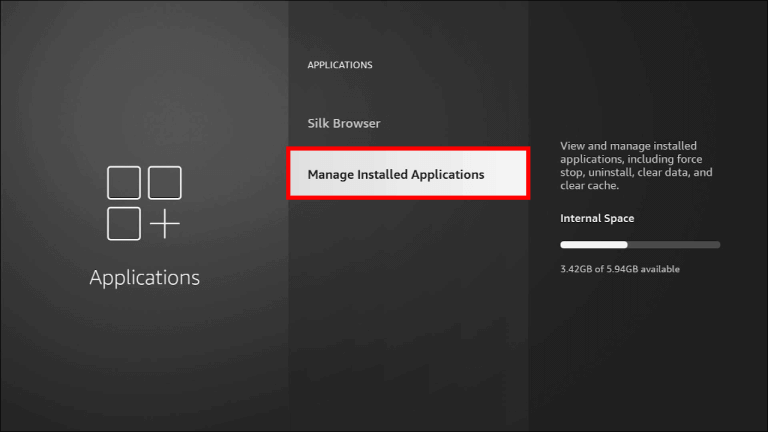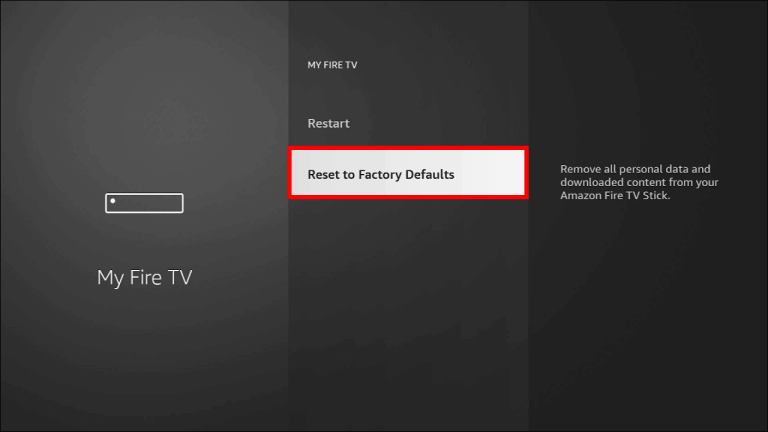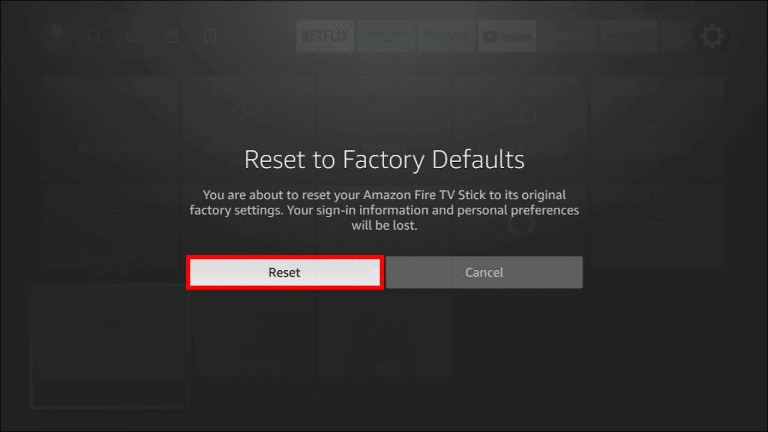Comment réparer Xfinity Stream non disponible sur FireStick
peut être Flux Xfinity non disponible sur FireStick votre même s'il est déjà installé. L'application Stream peut ne pas fonctionner en raison de logiciels obsolètes ou de problèmes de connectivité sur l'appareil FireStick ou l'application elle-même. Si vous rencontrez ce problème, vous n'êtes pas seul. Cet article explique comment réparer Xfinity Stream qui n'est pas disponible sur Android FireStick.
Le flux Xfinity n'est pas disponible sur FireStick ! Pourquoi?
Parfois, L'application ne fonctionne pas à cause d'un problème de stockage. Des problèmes de micrologiciel et de connectivité peuvent également entraîner cette erreur. Voici quelques autres possibilités :
- Problème de Wi-Fi ou de réseau sur votre appareil FireStick
- Firmware de l'application FireStick ou Xfinity obsolète
- Une erreur de démarrage temporaire qui empêche votre application de fonctionner comme il se doit
- Les services Xfinity pour FireStick sont actuellement en panne
Si les services de la plate-forme Xfinity sont coupés de FireStick, ils resteront indisponibles pendant un certain temps. Si un problème interne provoque le blocage de l'application Xfinity, vous le trouverez sur le site officiel. Consultez la section "FireStick".
Correction du flux Xfinity non disponible sur FireStick
Il existe des solutions pour identifier et résoudre le problème. Par exemple, vous devrez peut-être redémarrer Xfinity Stream et redémarrer FireStick. La version du micrologiciel doit également être mise à jour.
Redémarrez le flux Xfinity
Les applications sur votre FireStick peuvent cesser de fonctionner en raison d'un problème dans le programme de démarrage. Si Xfinity n'est pas disponible sur FireStick, relancez la plate-forme, puis redémarrez FireStick.
Pour redémarrer l'application Xfinity et redémarrer FireStick, procédez comme suit :
- Fermer Flux Xfinity à l'aide de la télécommande FireStick.
- Sélectionner "Liste de puissance" Au Fire Stick.
- Cliquez sur une option "Redémarrer" Attendez ensuite que la séquence se termine.
- Une fois que FireStick a redémarré avec succès, ouvrez Application Xfinity.
- Enregistrez votre Entrée sur votre compte L'application si vos identifiants d'inscription Entrée ne sont pas téléchargés automatiquement.
- Vérifiez si L'application n'est toujours pas disponible.
Pour augmenter la probabilité que cette étape fonctionne, déconnectez votre FireStick du téléviseur.
Mise à jour du micrologiciel de l'application Xfinity
Si le logiciel d'application Xfinity Stream que vous utilisez est obsolète, cela peut être la cause du problème actuel. Gardez l'application Xfinity à jour pour vous assurer que les problèmes ne continuent pas à survenir. Cela réduit les chances qu'il soit indisponible.
- Depuis l'écran d'accueil de FireStick, sélectionnez le bouton "Paramètres".
- Recherchez l'onglet "Applications" Et définissez-le.
- Aller à "Magasin d'applications".
- Rechercher une application Flux Xfinity De la liste des applications.
- Une fois que vous l'avez localisé, cliquez pour le mettre en surbrillance et sélectionnez "Mise à jour".
- Attendez que la mise à jour soit terminée et mettez à jour.
Veuillez ne pas déconnecter, redémarrer ou redémarrer FireStick Éteignez-le lors de la mise à jour.
Reconnectez votre FireStick à Internet
Si vous rencontrez toujours des problèmes avec le flux à l'infini et qu'il n'est toujours pas disponible, votre connexion Internet est peut-être en panne. Comme d'autres plates-formes en ligne, vous avez besoin d'une connexion Internet fiable et active pour diffuser avec Xfinity.
Pour vous assurer que votre FireStick est connecté à Internet, suivez ces étapes :
- Ouvert "page principale" En Fire Stick.
- Aller à Menu des paramètres En haut de l'écran.
- Aller à "le réseau".
- Attendez que le scanner ait fini de rechercher les réseaux Wi-Fi à proximité.
- Clique sur Wi-Fi domestique de la liste des réseaux.
- Entrer Mot de passe le vôtre lorsque vous y êtes invité.
- Cliquez "Contact".
- Attendez que FireStick essaie de se connecter à Internet.
Ré-enregistrer l'entrée à partir de votre compte Xfinity
Si Xfinity Stream n'est toujours pas disponible, vous avez peut-être affaire à un problème de compte plutôt qu'à un problème d'application Xfinity. Vous devriez essayer de réenregistrer Entrée à partir de la plate-forme d'application, puis tester s'il y a un problème avec votre compte Xfinity. Cela ne fonctionne que si vous pouvez accéder à l'écran d'accueil de l'application.
Voici ce que vous devez faire:
- Accédez à l'écran d'accueil de l'application Xfinity et appuyez sur "Paramètres".
- Faites défiler la liste des paramètres et sélectionnez "Se déconnecter".
- Attendez d'être déconnecté Application Xfinity Stream.
- Cela vous envoie à l'écran d'enregistrement Entrée, où vous devez entrer les informations d'identification nécessaires dans les champs nécessaires.
- Cliquez sur une option "Inscription d'entrée" Après avoir saisi vos identifiants.
- Testez L'application dès maintenant en recherchant n'importe quel contenu sur l'application.
Si vous ne vous souvenez pas du mot de passe ou de votre Nom d'utilisateur, vous devez utiliser Bouton "J'ai oublié ...", généralement situé à l'écran du panneau d'entrée.
Réinstallez l'application Xfinity Stream sur votre FireStick
Le problème Xfinity Stream non disponible peut être dû à un problème dans les données. Un firmware obsolète corrompt les données et interrompt l'accès à l'application. Si vous choisissez cette option, n'oubliez pas que la réinstallation de l'application Xfinity Stream met à jour toutes les modifications et tous les paramètres que vous avez apportés au fil du temps.
Pour réinstaller L'application, procédez comme suit :
- Ouvrez l'écran d'accueil de FireStick et accédez à "Paramètres".
- Choisissez l'onglet "Applications".
- Sélectionnez une option "Gestion des applications installées".
- Choisissez et sélectionnez "Application de flux Xfinity" dans la liste de toutes les applications disponibles.
- Sélectionner "désinstaller" Au fond.
- Attendez que le système supprime l'application L'application de l'appareil.
Réinitialiser FireStick
La dernière option si rien d'autre ne résout le problème. Vous devez essayer ceci avant de contacter le support client. Le problème Xfinity Stream non disponible peut être dû à un problème dans le système d'exploitation et le logiciel FireStick.
Suivez les étapes ci-dessous pour réinitialiser FireStick :
- Ouvrez l'écran d'accueil de FireStick et sélectionnez Menu Paramètres en haut.
- Aller à une option "Mon Fire TV".
- Dans la liste "Ma télévision Fire", Sélectionner "Réinitialiser aux paramètres d'usine par défaut".
- Appuyez sur Option «Réinitialiser» Au fond.
- Attendez un moment que la réinitialisation du logiciel se termine.
Remarque : effectuer une réinitialisation sur FireStick entraîne une perte permanente de données.
Contactez l'assistance clientèle
Vous pouvez contacter le support client FireStick ou l'application Xfinity pour résoudre le problème ou résoudre le problème plus avant.
Foire Aux Questions
Q1 : L'application Xfinity Stream peut-elle être utilisée sur Fire TV si l'utilisateur possède plusieurs comptes Xfinity ?
Répondre: Oui. L'application est accessible même si vous avez plusieurs comptes.
Q2 : Ai-je besoin d'un boîtier Xfinity TV pour utiliser l'application de diffusion sur FireStick ?
Répondre: Non. Vous n'avez pas besoin de louer un téléviseur pour diffuser sur FireStick. L'utilisation de l'application suffit.
Q3 : Comment puis-je obtenir l'application Xfinity sur Fire TV ?
Répondre: L'application Xfinity Stream doit être téléchargée depuis l'Amazon Appstore.
Résoudre le problème de Xfinity Stream non disponible
Accéder à Xfinity via FireStick est une bonne idée en raison de la multitude de chaînes dont vous pouvez profiter sur la plate-forme. Malheureusement, vous pouvez rencontrer des erreurs de temps en temps et Xfinity ne parvient pas à diffuser comme prévu ou affiche une erreur Xfinity Stream indisponible. Si vous rencontrez une telle situation, les méthodes ci-dessus peuvent vous aider à restaurer l'accès et vous permettre de continuer à profiter des services sur FireStick.
Avez-vous déjà rencontré des problèmes de non-disponibilité de Xfinity Stream sur FireStick ? Si oui, comment le résolvez-vous ? Faites-nous savoir dans la section commentaires ci-dessous.